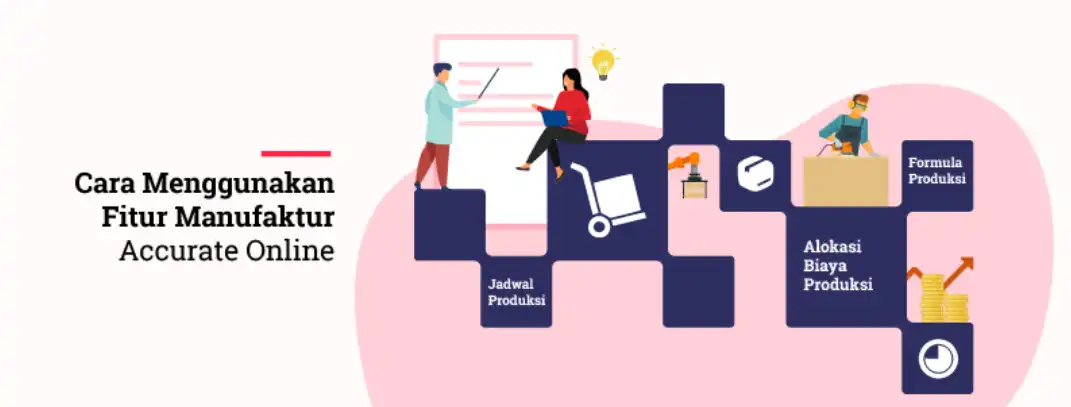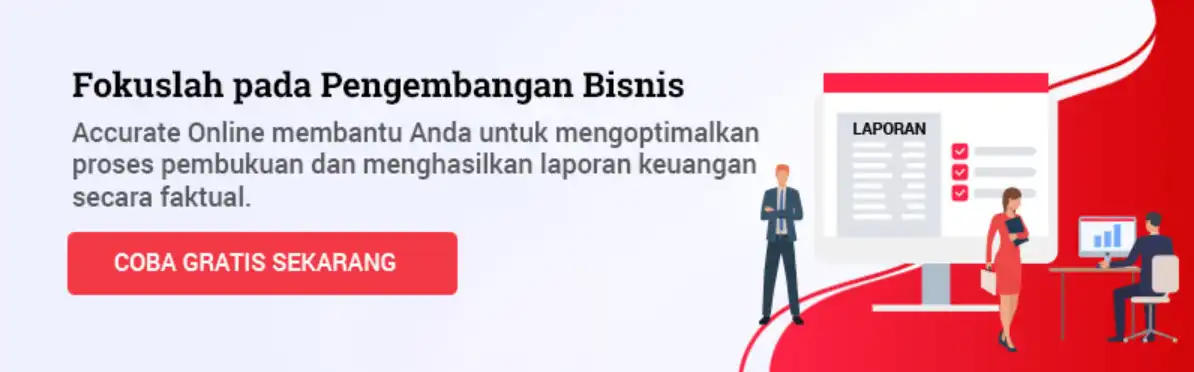Jakarta, Tutorial Menggunakan Fitur Manufaktur Accurate Online | Seperti yang telah kami jelaskan pada artikel ini, Accurate Online saat ini sudah memiliki fitur manufaktur lengkap yang berguna untuk proses pembukuan dan operasional bisnis pabrikasi secara keseluruhan. Mulai dari merumuskan standar biaya produksi, merancang formula produksi, pembuatan rencana produksi, perintah kerja, memantau pengambilan bahan baku dan masih banyak lagi.
Pada artikel ini kami akan menjelaskan alur dan cara menggunakan fitur manufaktur di Accurate Online secara lengkap dan terperinci.
Kami memberikan contoh kasus pabrik mebel, PT Kayu Sejahtera yang menggunakan fitur manufaktur di Accurate Online. Berikut adalah alur dan caranya:
1. Tentukan Bahan dan Biaya di Fitur Barang dan Jasa
Sebelum melakukan pembuatan produk, Anda harus menentukan bahan apa yang akan digunakan untuk produk tersebut. Contohnya dalam membuat lemari, PT Kayu Sejahtera memerlukan beberapa jenis kayu berbeda, kaca, lem, paku dan lainnya.
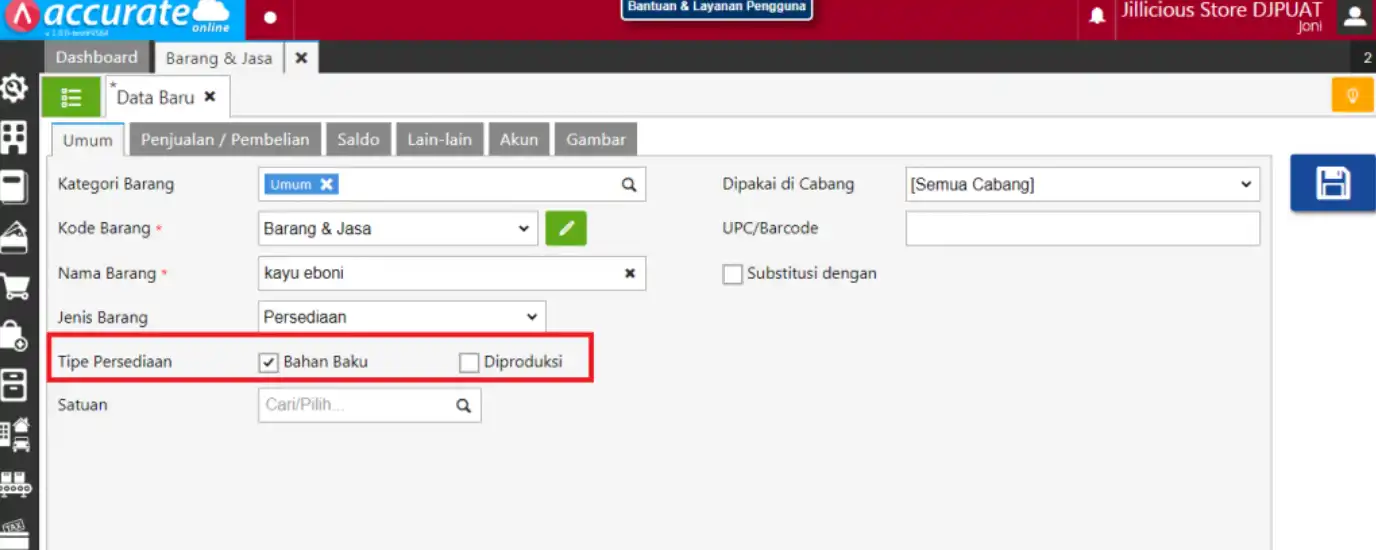
Catatan: Pada pilihan tipe persediaan, Anda abisa memilih opsi bahan baku atau diproduksi. Jika Anda mencentang pada opsi bahan baku, nantinya ini akan menentukan bahan baku yang digunakan dalam memproduksi suatu item pada saat menentukan standar biaya produksi. Sebaliknya jika Anda memilih opsi diproduksi maka itu berarti menandakan barang jadi siap jual dan tidak menjadi tipe bahan baku dalam pembuatan produk.
Tidak hanya bahan baku, Anda juga harus menghitung biaya yang terjadi pada setiap pembuatan lemari misalnya biaya tenaga kerja yang menjadi biaya produksi. Maka dari itu Anda harus mencatat setiap bahan baku dan biaya pembuatan produk tersebut di fitur barang dan jasa di menu persediaan.
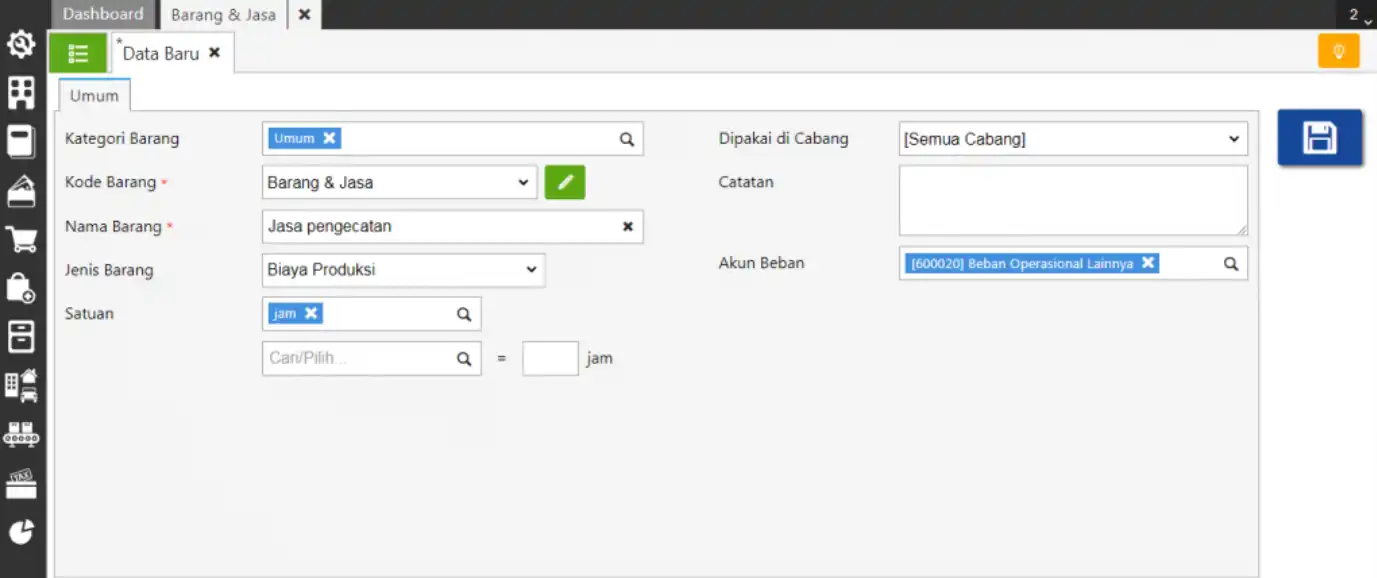
2. Tentukan Standar Biaya Produksi
Setelah Anda memasukan bahan baku dan biaya terkait pembuatan suatu produk, langkah selanjutnya adalah menetapkan standar biaya produksi untuk pembuatan suatu produk.
Pertama pilih menu standar biaya produksi pada tab Pabrikasi.
Lalu pilih tanggal berlaku, cabang dan nomor standar biaya, selanjutnya masukan bahan baku dan biaya apa saja yang terkait dengan pembuatan produk yang akan Anda buat.
Nantinya jika Anda sudah pernah menetapkan standar biaya pada bahan baku atau biaya lain dalam memproduksi suatu item sebelumnya, Anda bisa langsung menggunakan histori standar harga yang sudah ada seperti gambar di bawah ini. Namun jika ada penyesuaian yang perlu dilakukan, Anda bisa memasukan harga standar baru:
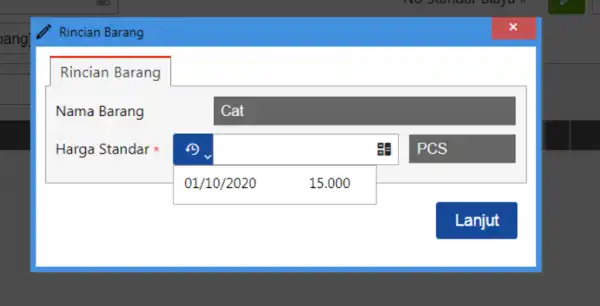
Dalam contoh kasus PT Kayu Sejahtera ingin membuat lemari maka bahannya adalah seperti tangkapan layar di bawah ini:
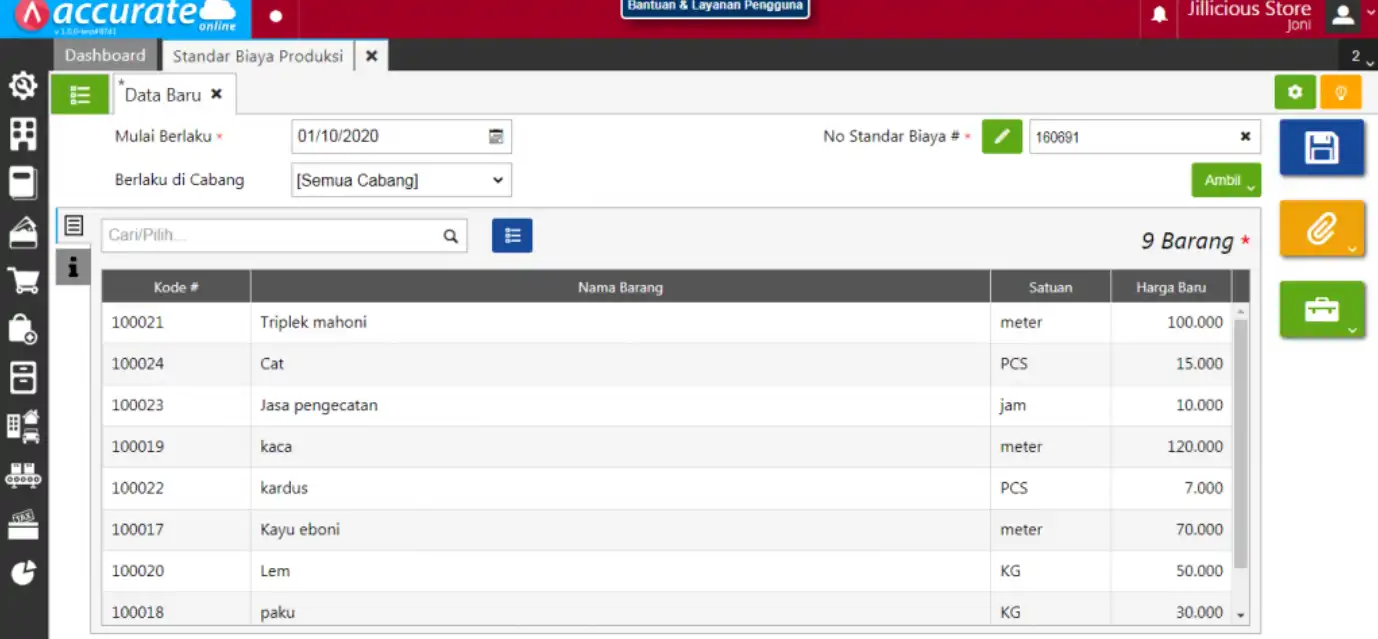
Jika sudah klik simpan.
3. Membuat Formula Produksi
Rangkaian cara berikutnya dalam menggunakan fitur manufaktur adalah membuat formula produksi yang masih dalam tab Pabrikasi di Accurate Online. Fitur ini beguna untuk melakukan penghitungan total biaya produksi melibatkan penghitungan rinci untuk biaya bahan, tenaga kerja, dan overhead dalam satu kali rangkaian produksi.
Sebagai contoh di bawah ini, PT Kayu Sejahtera ingin membuat 100 lemari, maka dibuat formula yang mengelola tahapan, menghitung rincian bahan baku dan biaya, menghitung rincian produk hasil lainnya (jika ada), dan info mengenai cabang produksi.
Untuk lebih jelasnya adalah seperti di bawah ini:
Rincian tahapan
Tahap ini adalah untuk menggambarkan tahapan yang dilalui dalam membuat produk. Nantinya ini juga berguna untuk memudahkan Anda mengetahui proyeksi bahan baku dan biaya dalam setiap tahapannya.
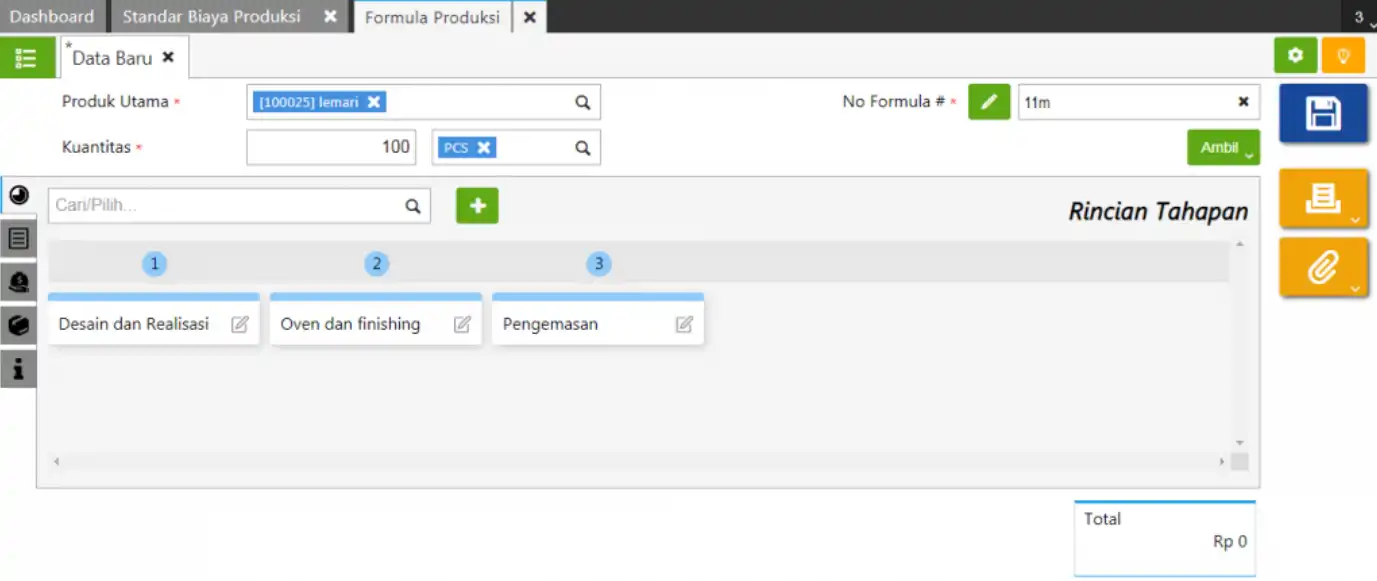
Jika ada tahapan produksi yang mengharuskan Anda menyerahkan pekerjaan pada pihak lain, centang opsi Sub-kon pada saat memilih rincian tahapan. Misalkan, Anda menyerahkan proses oven dan finishing lemari pada perusahaan lain, maka Anda bisa mencentang opsi ini saat membuat rincian tahapan produksi.
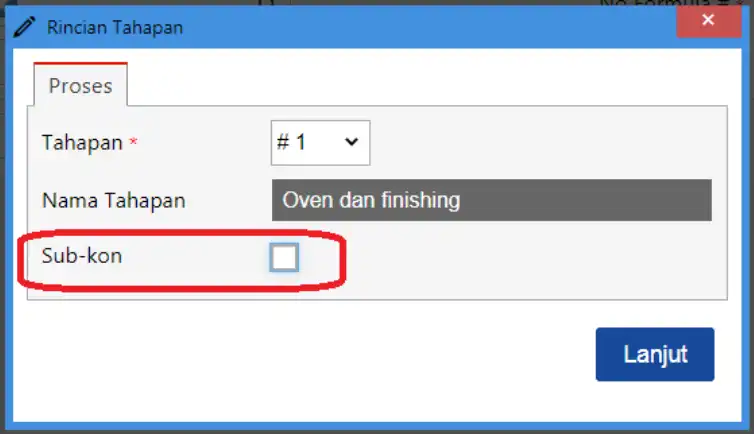
Rincian Bahan Baku
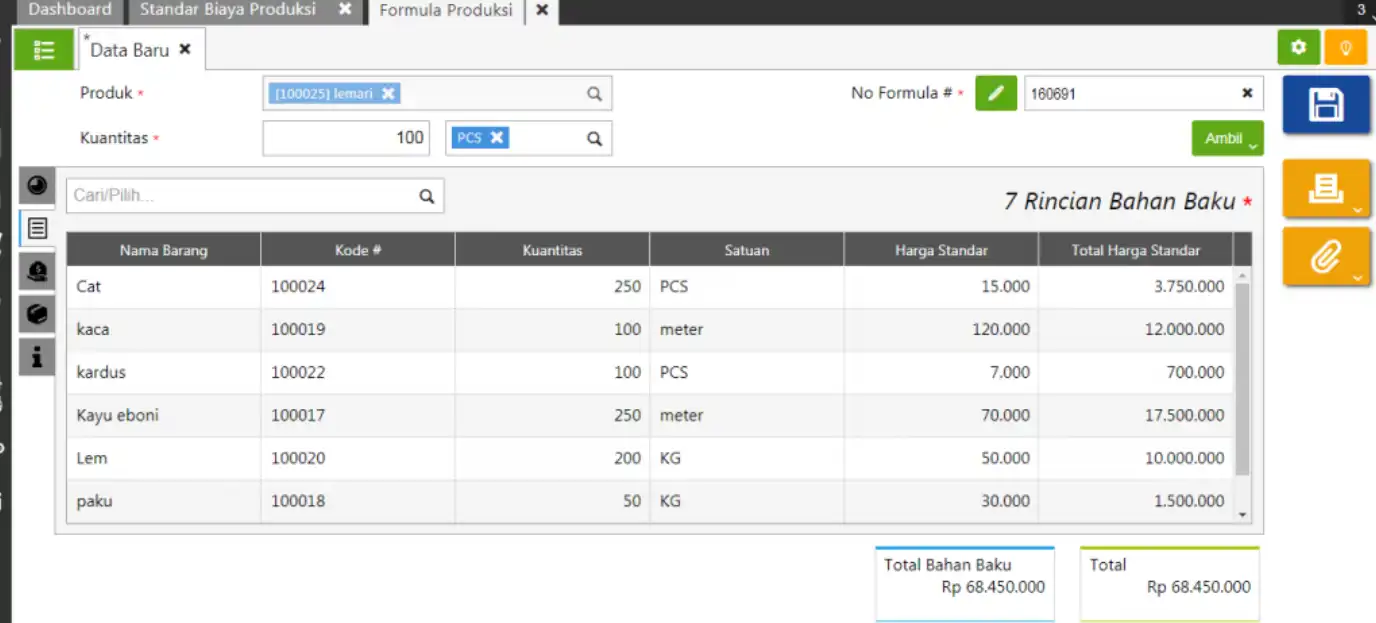
Pada tahap ini, Anda akan melakukan perincian bahan yang diperlukan dalam membuat rangkaian produksi untuk 100 lemari dan beserta bahan baku dari setiap tahapannya.
Rincian Biaya
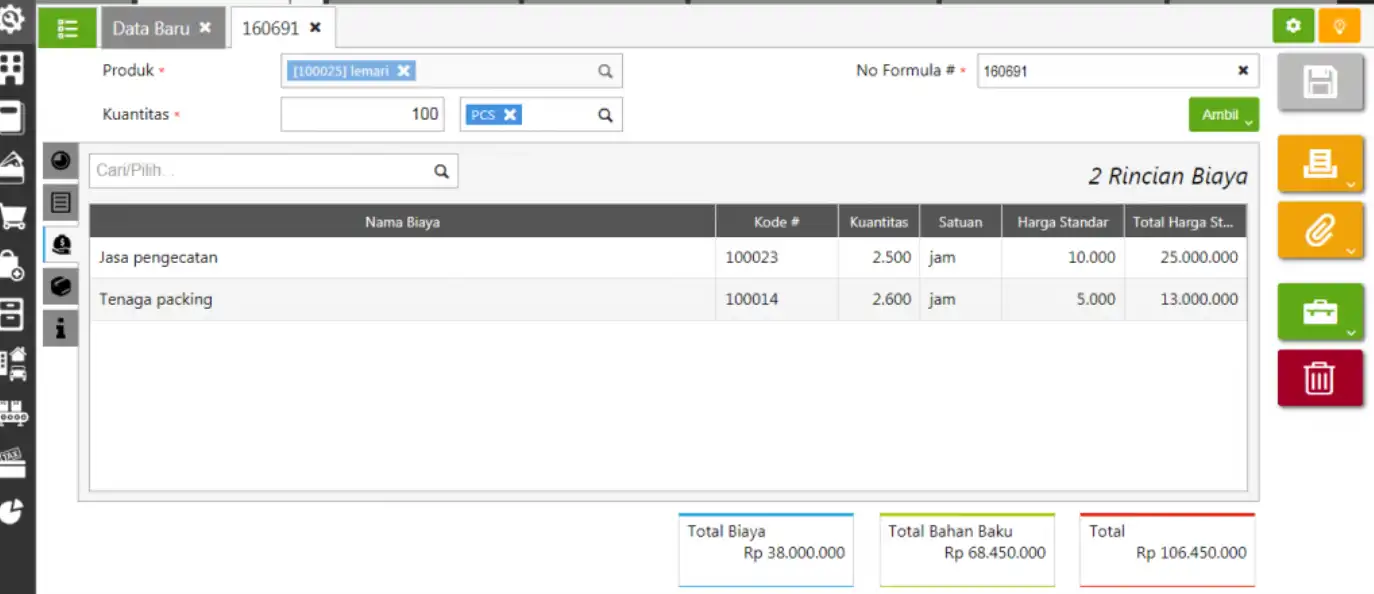
Hampir sama seperti rincian bahan baku, bedanya pada tahap ini Anda akan melakukan pencatatan biaya, seperti biaya tenaga kerja dalam pembuatan 100 lemari.
Rincian Produk Hasil Lainnya
Tahap ini adalah tahap opsional, karena tidak semua usaha pabrikasi memiliki banyak produk dalam setiap rangkaian produksi, dan pada kasus PT Kayu Sejahtera tidak menggunakan tahapan ini.
Misalnya jika bisnis Anda adalah pabrik pengelolaan peternakan dan sedang dalam rangkaian produksi pakan ternak, mungkin Anda bisa memasukan rincian produk hasil lainnya seperti pupuk organik sebagai sisa residu produksi pakan ternak yang masih bisa dijual dan memiliki nilai ekonomis.
Info Lainnya
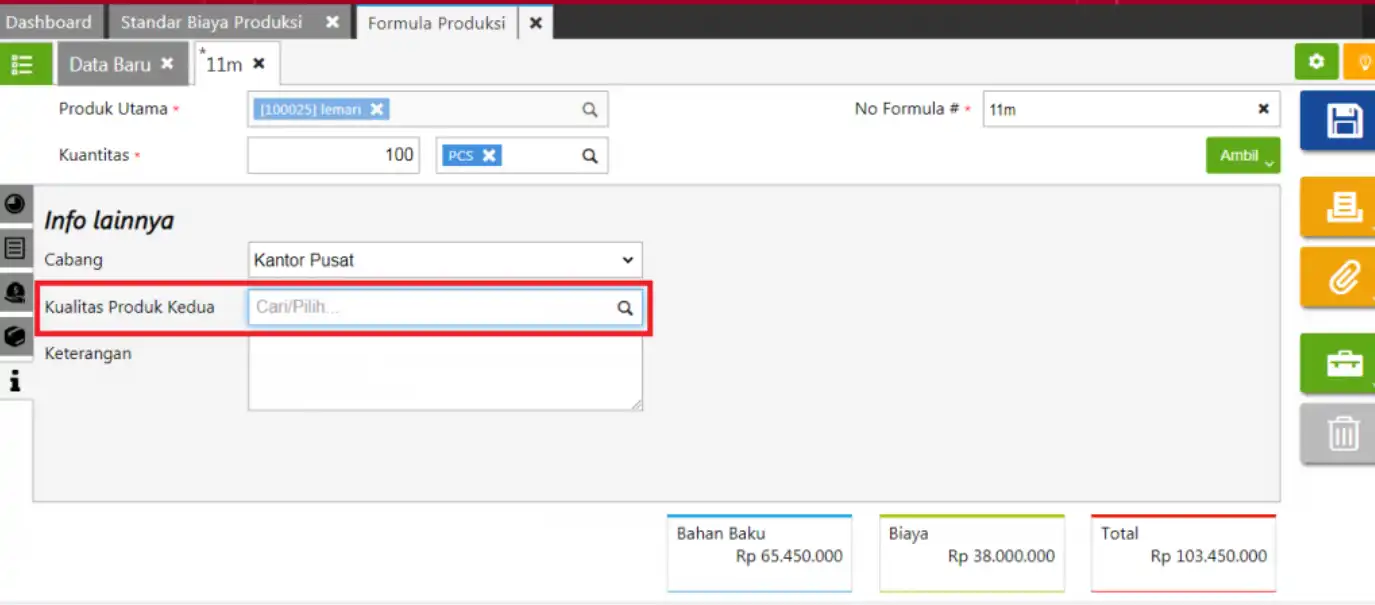
Berisi informasi tentang di cabang mana proses produksi berlangsung. Terdapat juga kualitas produksi kedua. Kasus ini terjadi jika misalnya perusahaan Anda meproduksi produk substitusi. Misalnya jika dalam contoh kasus ini membuat 100 lemari, gagal, namun ternayata prosesnya ada yang gagal atau salah, dan malah membuat meja, maka Anda bisa memasukannya dalam opsi ini.
4. Rencana Produksi
Setelah Anda membuat formula yang tepat, langkah selanjutnya adalah membuat rencana produksi untuk penamaan rencana juga pengaturan tanggal mulai dan akhir produksi. Hal ini juga untuk memudahkan pemantauan proses operasi yang terjadi.
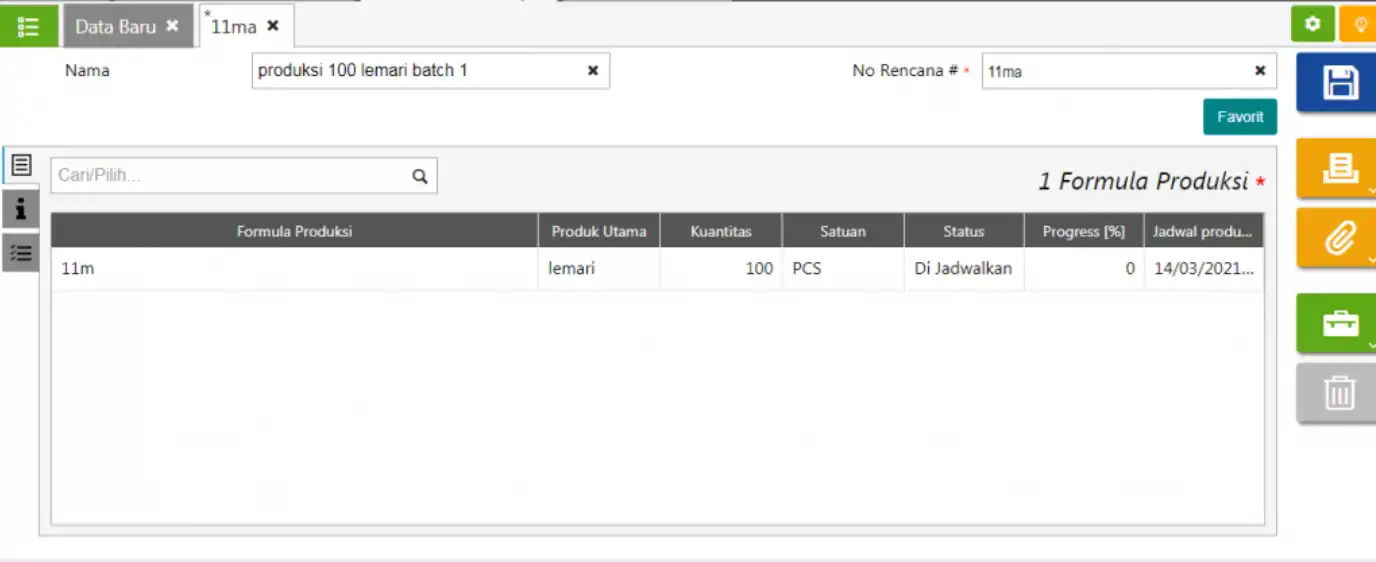
5. Perintah Kerja
Fitur perintah kerja pada menu manufaktur di Accurate Online berguna untuk memastikan seluruh perencanaan dan membuat proses yang jelas nantinya antara bagian produksi dengan bagian pengadaan atau bagain gudang.
Dengan fitur perintah kerja, informasi yang tersaji dari rencana produksi dapat disajikan secara jelas dan otomatis hanya dengan memasukan nomor rencana produksi yang telah Anda buat.
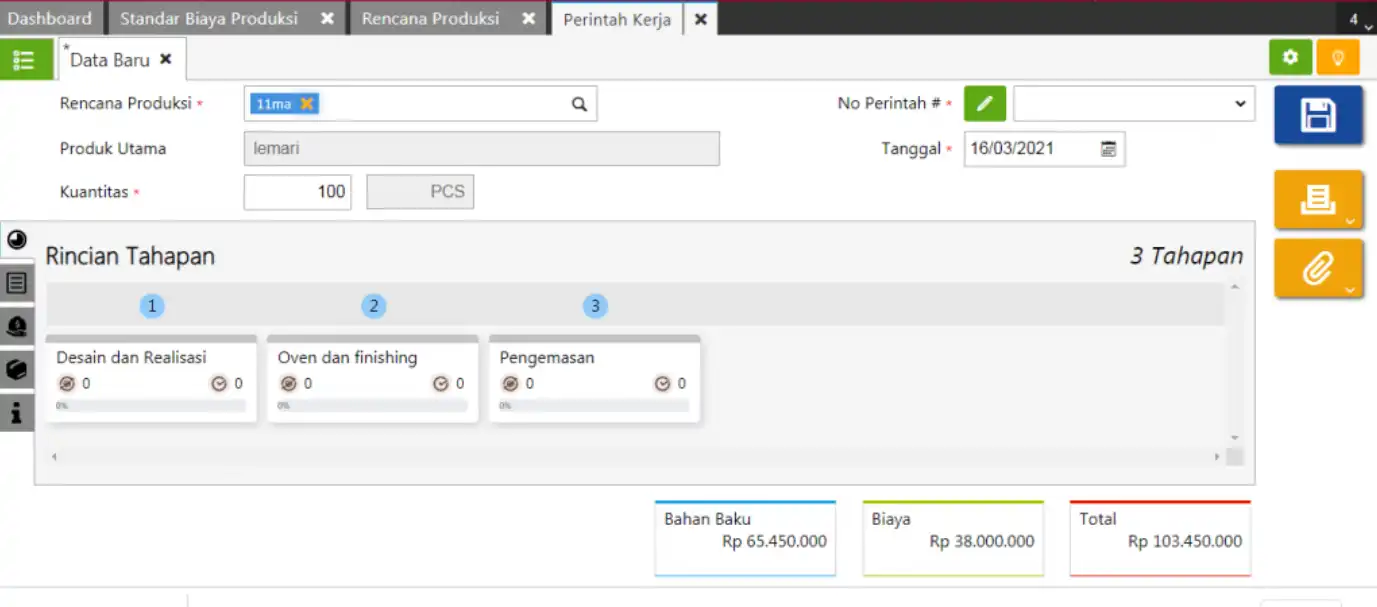
6. Pengambilan Bahan Baku
Fitur ini berguna untuk meminimalisir terjadinya miskomunikasi dan membuat proses yang jelas antara bagian produksi dengan bagian pengadaan atau bagian gudang.
Pada fitur ini, Andapun bisa mencatat pengembalian barang dari proses produksi dengan memilih opsi “retur barang”.

Nantinya bagian pengadaan barang akan memastikan bahwa seluruh bahan baku untuk rangakaian produksi 100 lemari tersedia dengan hanya memasukan nomor perintah kerja dan memilih bahan baku berdasarkan tahapan produksi dengan memilih opsi “ambil”.
Jika bahan baku tidak tersedia, bagian pengadaan barang dapat melakukan pemasanan bahan baku melalui fitur pemenuhan bahan baku.
Anda juga bisa memantau proses produksi berdasarkan presentase dengan menggunakan fitur jadwal produksi, seperti dibawah ini:
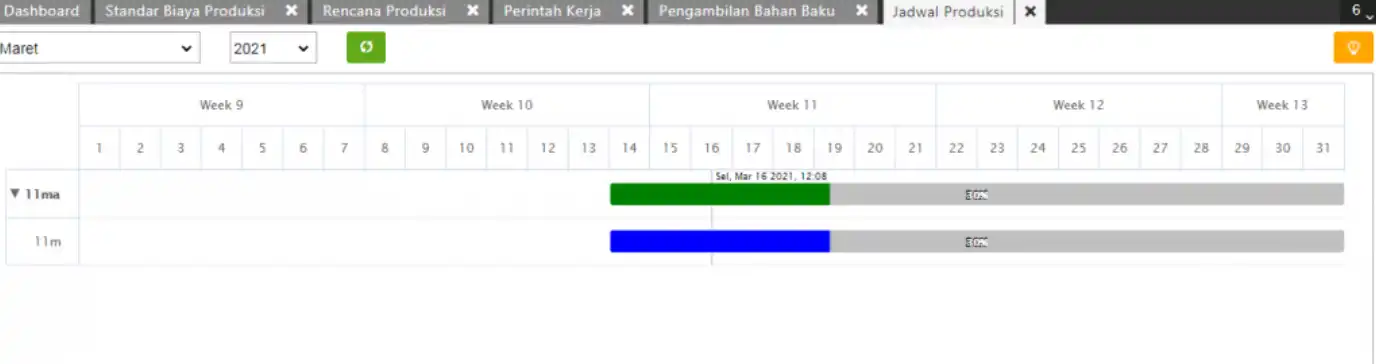
7. Tahapan Proses
Pada fitur tahapan proses, Anda bisa mencatat tanggal mulai dan selesai dari kesuluruhan proses tahapan dalam membuat sebuah rangkaian produksi.
Misalnya pada PT Kayu Sejahtera dalam membuat 100 lemari tadi, terdapat 3 tahapan yang harus dilalui yaitu: Desain dan realisasi, oven dan finishing, dan yang terakhir pengemasan.
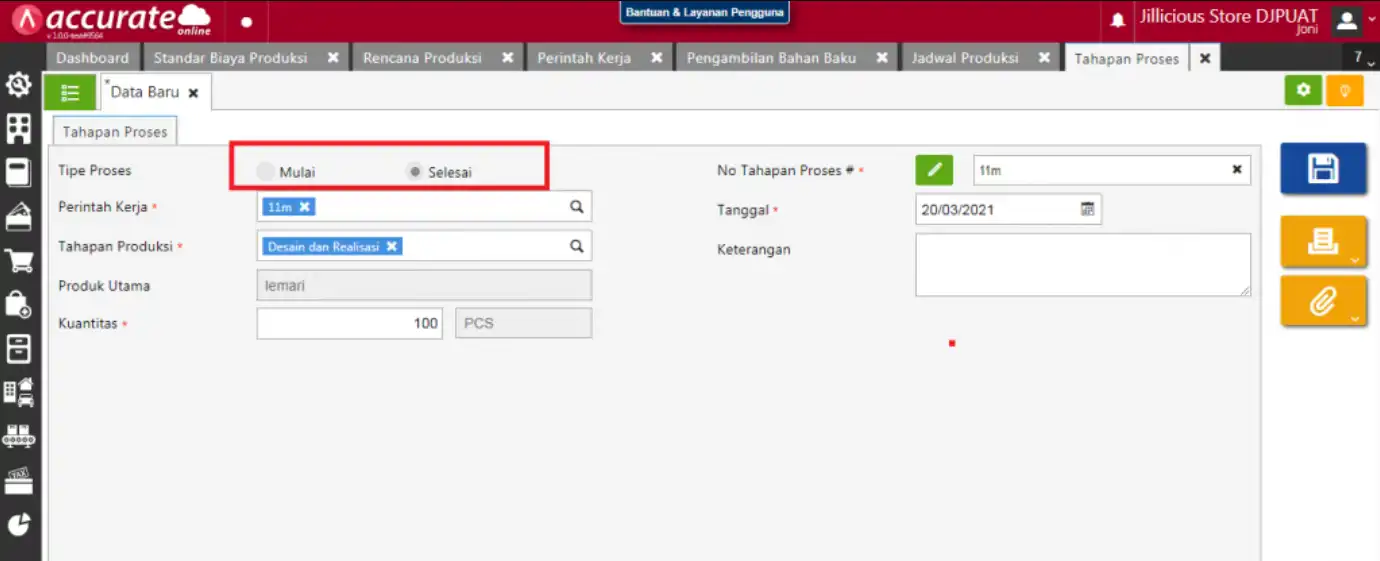
Jika Anda menggunakan proses produksi massal, maka dengan menggunakan fitur ini Anda dapat memonitoring dan mencatat tanggal penyelesaian dalam setiap tahapan atau jumlah produksi yang selesai.
8. Penyelesaian Barang Jadi
Jika sudah sampai tahap ini, berarti Anda sudah menyelesaiakan rangakain produksi. Dalam kasus ini, proses produksi dan pembuatan 100 lemari sudah selesai.
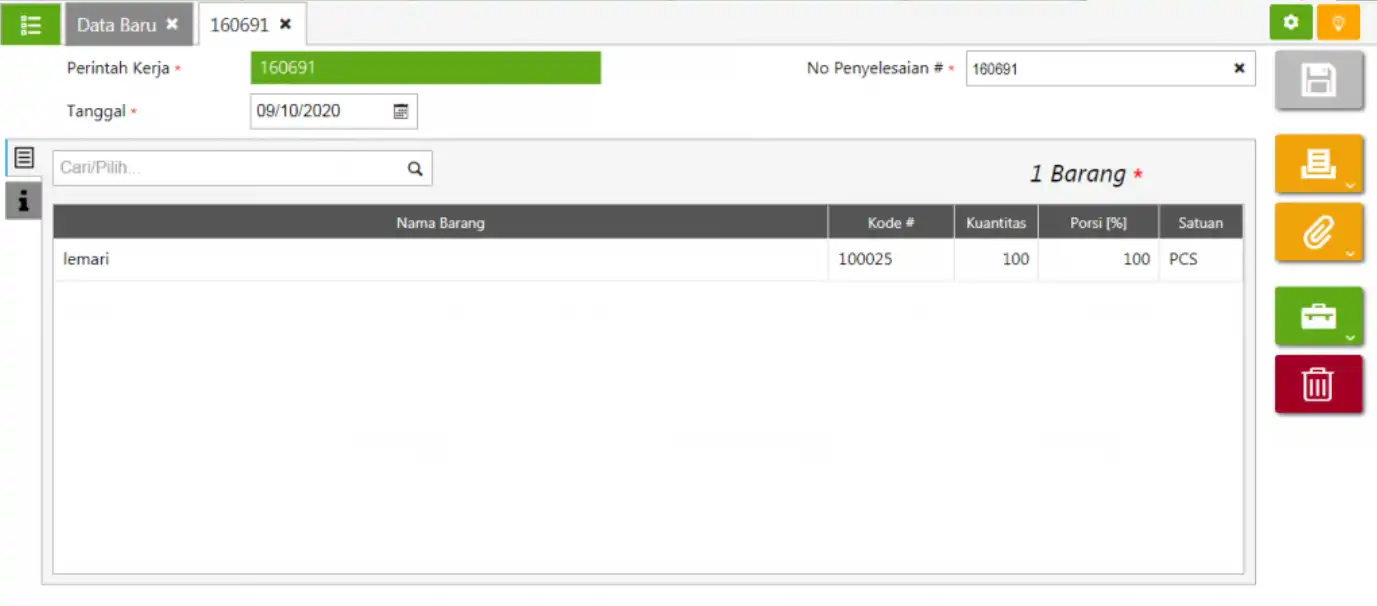
Untuk melihat persentase penyelesiaan proses produksi, Anda bisa melihatnya pada fitur monitor perintah kerja dan proses produksinya dapat Anda lihat melalui fitur jadwal produksi di menu manufaktur.
9. Alokasi Biaya Produksi
Jika sudah sampai tahap ini, kita asumsikan PT Kayu Sejahtera sudah membayar dan mencatat biaya produksi pada fitur pembayaran di tab Kas dan Bank sesuai dengan nilai biaya yang dihabiskan untuk pembuatan 100 lemari tersebut dengan nama akun “beban operasional lainnya” (seperti gambar di poin no 1 tentang menentukan bahan dan biaya di fitur barang dan jasa.)
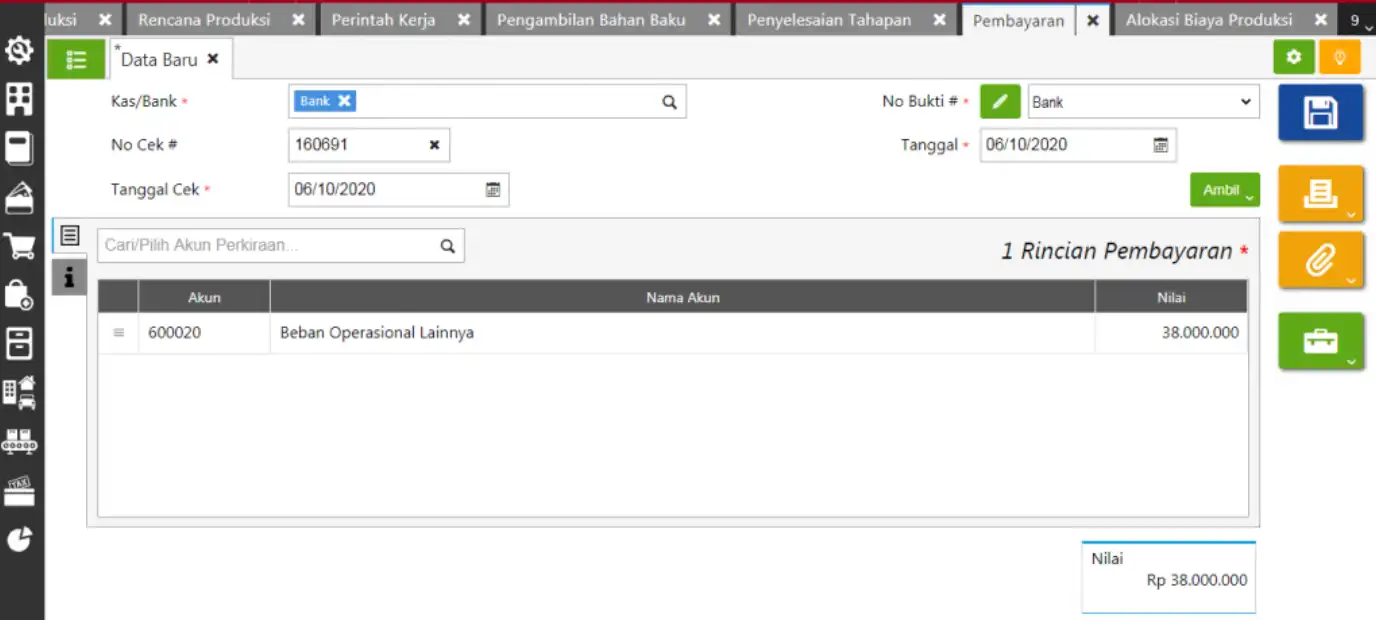
Selanjutnya Anda bisa memilih alokasi biaya dan rincian perintah kerja pada fitur alokasi biaya produksi dengan mengambil nomor SPK terkait, seperti gambar di bawah ini:
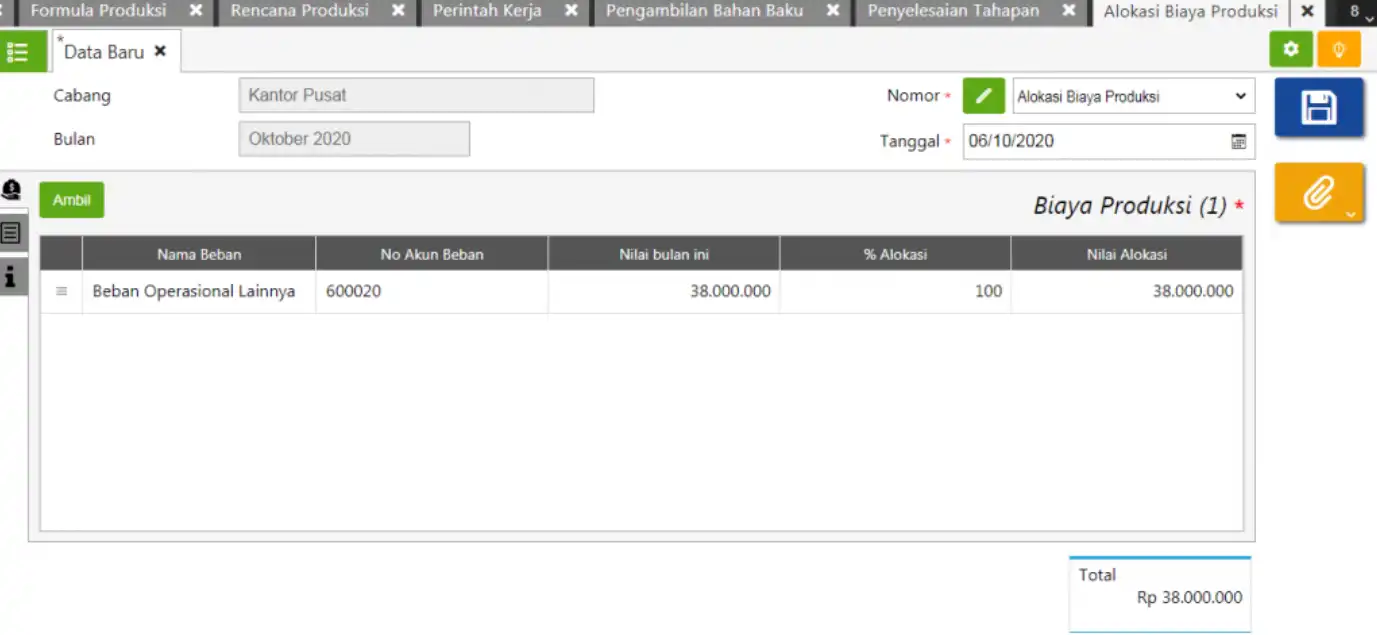
10. Laporan
Untuk mengakses laporan dari proses manufaktur yang telah terjadi, Anda dapat mengaksesnya melalui fitur laporan pabrikasi melalui menu laporan dan tab pabrikasi, seperti gambar dibawah ini:
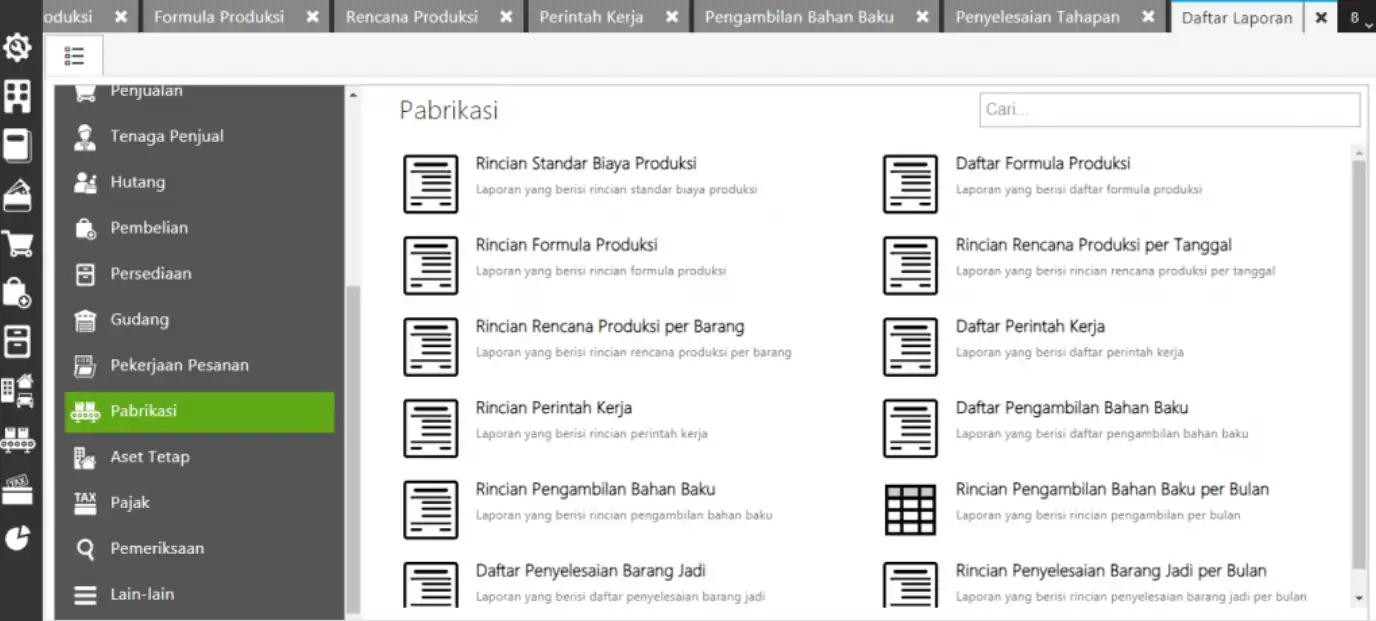
Itulah rangkaian dan cara menggunakan fitur manufaktur di Accurate Online. Bagi Anda pemilik bisnis pabrikasi, fitur manufaktur di Accurate ini tentu akan memudahkan Anda dalam proses pemantauan proses kerja, analisa keuangan dan proses pembukuan yang terperinci.
Belum menggunakan Accurate Online? Anda bisa mencoba menggunakan Accurate Online secara gratis selama 30 hari melalui tautan pada gambar di bawah ini: